注:
此页面及其子页面上的信息适用于 desktop 版本的 Simulation Mechanical。有关 Simulation Mechanical Flex(基于云的版本)包含的作业管理器的信息,请单击此处。
简介
Mechanical Simulation 作业管理器为 Autodesk Simulation Mechanical 中运行的作业提供实时状态信息。可以使用 Mechanical Simulation 作业管理器执行以下任务:
- 监视当前运行的仿真的状态。
- 停止当前运行的仿真。
- 在后台运行仿真作业,即使 Simulation Mechanical 用户界面当前未运行也可以。
有两种方法可以打开 Mechanical Simulation 作业管理器:
- 在 Windows® 的“开始”菜单中,单击“所有程序”
 “Autodesk”
“Autodesk” “Autodesk Mechanical Simulation 作业管理器”
“Autodesk Mechanical Simulation 作业管理器” “Mechanical Simulation 作业管理器”
“Mechanical Simulation 作业管理器” - 在“通知区域”中,单击“Mechanical Simulation 作业管理器”图标:
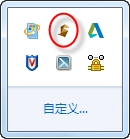
仿真过程
- 在 Simulation Mechanical FEA 编辑器环境中设置一个或多个设计场景。
- 使用“运行仿真”命令或 “求解器管理器” 启动一个或多个作业。如果使用后一选项,则可以安排作业在特定的日期和时间运行。
- Mechanical Simulation 作业管理器会运行作业并将结果写入相应的模型文件夹中。在此过程中,用户可以监视每个作业的进度。对于 desktop 版本的程序,将在本地计算机上运行所有仿真。对于 Flex 版本,可能在本地计算机上或在云中运行求解。
注: 提交作业以供分析后,不需要继续运行 Simulation Mechanical 用户界面。作业管理器将继续处理已提交的求解任务。作业完成后,可以重新启动 Simulation Mechanical,打开模型并查看结果。如有需要,还可以整个求解过程中保持 Simulation Mechanical 为打开状态。
停止正在运行的作业
可以使用 Mechanical Simulation 作业管理器停止正在运行的作业:
- 如果“列表视图”处于活动状态,请在作业缩略图或作业名称上单击鼠标右键。
- 单击“取消”。
注: 仿真任务将立即终止。系统将不再向硬盘驱动器写入结果。此行为不同于早期版本的 Simulation Mechanical,即完成当前的非线性迭代后,才能停止求解。